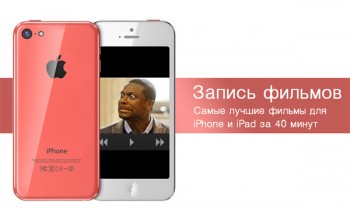Как выбрать SSD для Mac?

Развитие технологий никогда не стояло, не стоит и не будет останавливаться на достигнутом, как не крути. В мире продвинутых информационных систем, которые так тесно связаны с нашей жизнью, очень многое решает то, с какой скоростью и в каких количествах мы можем их использовать. На сегодняшний день нам доступны системы хранения и обработки данных очень высокого уровня развития. И, к сожалению, такие привычные для нас вещи как старые добрые жесткие диски HDD уже стали не достигать достаточно высоких показателей производительности. Именно поэтому речь далее пойдет о совсем недавно перешедшего из категории перспективного в категорию широкого повсеместного использования типа носителя информации Solid State Drive (SSD).
Твердотельные накопители SSD это устройства, построенные на основе уже давно знакомой нам памяти типа Flash, которая имеет множество преимуществ перед HDD, таких как высочайшая скорость чтения/записи данных, низкий уровень шума, энергопотребления и нагрева, а также новый уровень надежности и отказоустойчивости оборудования. С помощью установки SSD в дисковую систему, удается значительно улучшить показатели производительности, такие как скорость загрузки операционных систем, запуска приложений и выполнения задач использующих большие объемы данных.
Какими характеристиками обладают SSD?
Казалось бы, на первый взгляд, что выбрать диск типа SSD очень просто. Но данный тип памяти также обладает множеством характеристик, которые определяют его пригодность для поставленных перед ним тех или иных задач.
В первую очередь важно знать о том, что твердотельные накопители имеют три типа микросхем SLS, MLS и TLC, в каждом из которых применена различная специфика хранения информации. Первый тип SLS обладает самым высоким уровнем производительности и устойчивости к множественным циклам перезаписи данных, но также является и самым дорогим решением среди аналогов и с весьма малыми объемами памяти. Данный тип относится к решениям преимущественно для серверного оборудования. Устройства хранения данных построенные на чипе типа MLS предназначены для наиболее широкого спектра применения. Они более дешевые и имеют больший объем памяти, но в то же время имеют значительно меньший запас прочности по сравнению с чипами SLS. Наиболее бюджетным SSD накопителем является чип TLS. Память данного типа зачастую характеризируется наиболее низкими показателями устойчивости к множественным циклам перезаписи, но благодаря усилиям передовых производителей электроники, тестирования последних образцов TLS показывают уровень надежности максимально приближенный к памяти типа MLS.
Также, при выборе очень важно учесть размеры корпуса твердотельного накопителя и способ его подключения. Наиболее распространенные SSD диски имеют размер 2.5". Данный форм-фактор соответствует размерам диска типа HDD, что позволяет без лишних хлопот произвести быструю модернизацию рабочей машины. Реже встречаются накопители с размером в 1.8", которые применяются в более компактных системах. Для полноразмерного стационарного оборудования с посадочными местами под 3.5" диски предусматриваются специальные переходники и карманы.
Как правило, SSD имеют привычный интерфейс подключения типа SATA либо более современный его аналог SATA rev 3.0. Если система в которую устанавливается память поддерживает только стандарт SATA тогда на данном критерии можно не заострять свое внимание. Но если основное оборудование имеет совместимость с SATA rev 3.0, тогда желательно выбрать и соответствующий этому диск, поскольку в противном случае вы не раскроете весь потенциал своей рабочей машины и файловой системы. Также доступен выбор твердотельных накопителей для стационарных машин в формате карт расширения с интерфейсом PCI Express.
На что нужно обращать внимание при выборе SSD?
Характеристики твердотельных накопителей указываемые производителем не дают достаточно развернутой информации о реальном уровне производительности устройства. Эти данные основаны на показателях полученных в идеальных условиях и режимах работы диска, которые едва ли удается достичь при обычном рядовом использовании. Как правило, при использовании различных сценариев работы и различных приложений, максимальные показатели продуктивности файловой системы построенной на одном и том же SSD могут очень сильно отличатся. Но как бы там не было, ощутимый прирост производительности при работе с диском SSD по сравнению с HDD позволяет опустить данный критерий отбора.
Также следует не забывать о том, что вопрос скорого износа ячеек памяти твердотельного накопителя по сравнению с HDD до сих пор стоит достаточно остро. Но применение различными производителями новейших алгоритмов работы с базами данных и разработка более оптимизированных микропрограмм управления чтением/записью информации, позволяют значительно повысить показатели устойчивости к износу диска SSD. Об этом также свидетельствует и предоставляемая гарантия на устройства данного типа в среднем сроком на 3-5 лет. Но если и этого вам мало, тогда стоит задуматься об использовании гибридных систем организации файловой системы вашей машины. Наиболее распространенным вариантом исполнения такой системы является использование SSD памяти для хранения системного раздела ОС и установленных программ, и памяти HDD для хранения основных важных файлов и документов.
Поскольку технологический процесс производства твердотельных накопителей относительно простой, сегодня на рынке можно встретить огромное количество различных брендов выпускающих SSD. Но стоит учесть также и то, что для должной работы устройства данного типа, компания производитель обязана регулярно заниматься совершенствованием и дальнейшей поддержкой работающей на нем микропрограммы и драйвера. Стоит с особым вниманием относится к дискам произведенным малоизвестными компаниями.
Какого объема SSD будет достаточно для полноценной работы?
Наиболее распространенные на нашем рынке модели SSD имеют объем памяти в диапазоне 30 – 1000 Гб. Для установки современной ОС с достаточно широким набором основных приложений вполне будет достаточно 64 Гб памяти на диске SSD. Для хранения документов и файлов можно использовать дополнительный встроенный диск HDD либо внешние накопители. Если требуется установка дополнительных ресурсоемких или специфических программ, то рекомендуется для этих целей использовать диски с большим объемом в 128 - 256 Гб. SSD данного объема наиболее популярны среди рядовых потребителей, поскольку кроме установки системы и программ, в запасе должно ещё оставаться достаточно места для хранения наиболее часто используемых файлов и документов. Диски размером более 500 Гб следует выбирать исключительно для выполнения специфических задач.
Учитывая немалую стоимость дисков с большой емкостью, следует хорошо продумать все варианты использования и задачи с которыми придется столкнуться системе в будущем.
-

Ноутбук греется и шумит?
Зачем чистить ноутбук от пыли?
Что входит в чистку ноутбука?
Сколько стоит почистить мой ноут?
Читать дальше > -

Установка SSD на Mac
Заставь mac работать в 2 раза быстрее.
Что такое SSD накопитель?
Как установить SSD на MacBook?
Читать дальше > -

Покупаете iPhone, iPad или Mac?
Как не купить утопленника?
Что нужно проверить в телефоне?
Полная проверка iPhone, iPad и Mac
Читать дальше >